Comment faire pour réparer la bibliothèque Photos pour résoudre les problèmes courants avec l'application Photos sur Mac OS X
 L'application Mac Photos fonctionne bien pour la plupart des utilisateurs, mais elle peut occasionnellement rencontrer divers problèmes d'interaction avec les bibliothèques de photos, allant des plantages, au lancement de l'application Photos, à l'importation échouée, aux vignettes manquantes d'une bibliothèque d'images, aux images manquantes une bibliothèque qui a été importée, ou même une application Photos complètement vide au lancement malgré la sélection de la photothèque appropriée dans l'application Photos.
L'application Mac Photos fonctionne bien pour la plupart des utilisateurs, mais elle peut occasionnellement rencontrer divers problèmes d'interaction avec les bibliothèques de photos, allant des plantages, au lancement de l'application Photos, à l'importation échouée, aux vignettes manquantes d'une bibliothèque d'images, aux images manquantes une bibliothèque qui a été importée, ou même une application Photos complètement vide au lancement malgré la sélection de la photothèque appropriée dans l'application Photos.
Si vous rencontrez l'un de ces problèmes de gestion de bibliothèque et d'affichage de photothèque, vous pouvez déclencher manuellement une réparation de n'importe quelle photothèque, ce qui résoudra souvent le problème rencontré.
Comment faire pour réparer la bibliothèque Photos dans l'application Photos pour Mac OS X
Bien que la réparation de la bibliothèque soit censée résoudre les problèmes, il est recommandé de sauvegarder le Mac et votre bibliothèque de photos dans Time Machine ou dans la méthode de sauvegarde de votre choix avant d'essayer de la réparer. C'est une mesure de précaution au cas où quelque chose se passe mal dans le processus de réparation. Les images et les fichiers image sont souvent les données les plus importantes que les utilisateurs conservent. Il est donc recommandé de prendre des précautions supplémentaires et de sauvegarder ces fichiers critiques.
- Quittez l'application Photos si vous l'avez ouverte sur Mac
- Relancez l'application Photos et maintenez immédiatement les touches Commande + Option enfoncées
- Lorsque le message Repair Library apparaît dans l'application "Vous êtes sur le point de réparer la bibliothèque" Library Name "- choisissez" Repair "pour démarrer le processus de réparation de la bibliothèque
- Laisser l'ensemble du processus se terminer avant d'interagir avec l'application Photos. Une fois terminée, la bibliothèque apparaîtra comme d'habitude


Vous pouvez suivre la progression en regardant la barre d'état "Repairing Library", le processus de réparation d'une bibliothèque peut être rapide ou très lent, en fonction de la vitesse du Mac, de la taille de la photothèque et de nombreux autres facteurs. Si vous avez une grande bibliothèque, préparez-vous à attendre un peu.
Notez que ceci offrira la procédure de réparation de la bibliothèque sur la photothèque actuellement active et sélectionnée, donc si vous jonglez avec plusieurs bibliothèques, assurez-vous de passer à celle que vous souhaitez réparer.
Si la réparation de la bibliothèque ne résout pas le problème, vous pouvez toujours utiliser iPhoto à la place de l'application Photos dans OS X, ou effectuer la même procédure de réparation dans iPhoto avant d'essayer à nouveau de migrer la photothèque iPhoto dans l'application Photos. encore. Comme toujours, sauvegardez vos données avant de le faire.
La réparation de la photothèque a-t-elle résolu le problème que vous rencontriez avec l'application Photos? Laissez-nous un commentaire et laissez-nous savoir quel était le problème, et si cela a fonctionné pour le résoudre, ou si vous avez trouvé une autre solution.



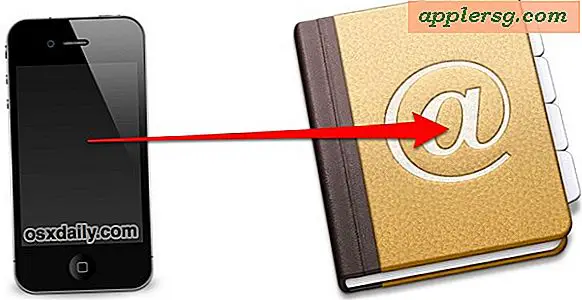





![Mise à jour iOS 11.0.2 publiée [Liens de téléchargement IPSW]](http://applersg.com/img/ipad/389/ios-11-0-2-update-released.jpg)


